Зміст:
Спосіб 1: Вбудована функціональність ОС
Для перегляду основних характеристик встановленої відеокарти в Windows 10 можна не завантажувати додаткові інструменти, а використовувати вбудовану функціональність операційної системи. Існує кілька різних варіантів, що дозволяють отримати необхідні відомості. Ми розглянемо кожен з них, а вам залишиться вибрати підходящий.
Варіант 1: "Диспетчер завдань"
Стандартний додаток "Диспетчер завдань" — відмінний варіант ознайомитися з поточними показниками графічного адаптера, історією навантаження та основними параметрами. Для отримання потрібних відомостей знадобиться зробити всього пару кліків.
- Клацніть правою кнопкою миші на порожньому місці на панелі завдань і в появившомуся контекстному меню виберіть пункт "Диспетчер завдань".
- Після запуску додатка перейдіть на вкладку "Продуктивність".
- Натисніть на пункт "Графічний процесор" і подивіться на показники справа.
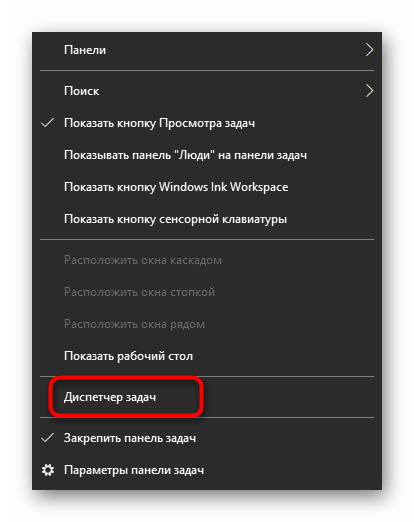
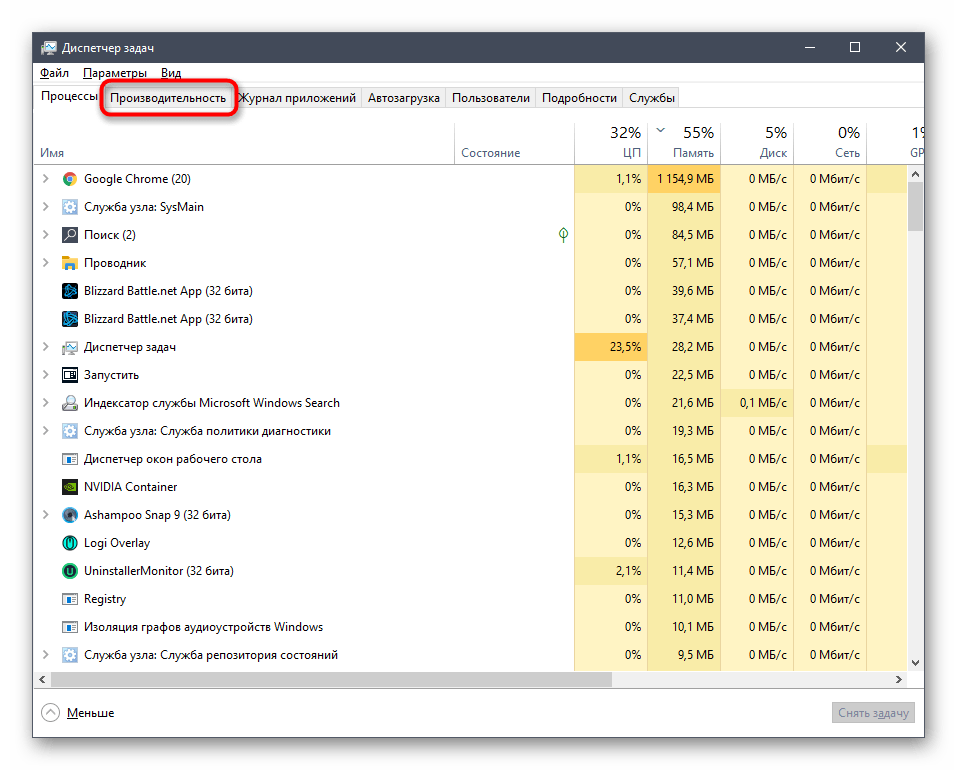
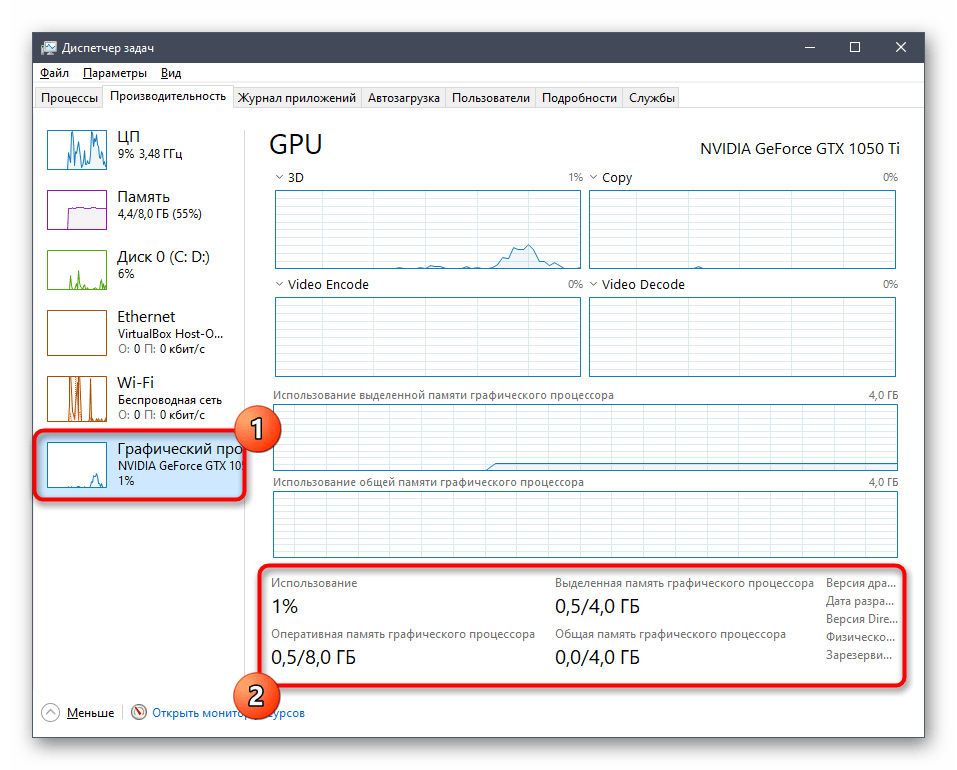
За необхідності відстежуйте навантаження в окремих графіках, щоб зрозуміти, скільки ресурсів графічного адаптера споживає операційна система.
Варіант 2: Панель управління відеокартою
При інсталяції драйверів відеокарт від AMD та NVIDIA у Windows додається і графічний додаток, що виконує завдання панелі управління.Його можна використовувати як засіб перегляду основних параметрів, що відбувається так:
- Натисніть ПКМ у будь-якому зручному місці на робочому столі та запустіть "Панель управління NVIDIA" або "Налаштування Radeon".
- У з'явившомуся вікні знайдіть блок із системною інформацією та перейдіть до нього.
- Залишилося тільки знайти свій компонент і подивитися на деталі. Ви можете дізнатися версію драйвера, інтерфейс пам'яті, швидкість, тактову частоту та пропускну здатність відеокарти.
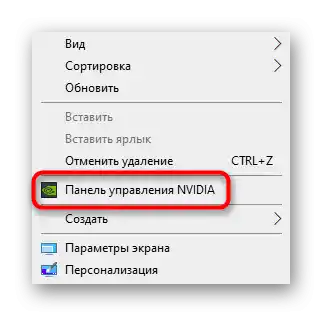
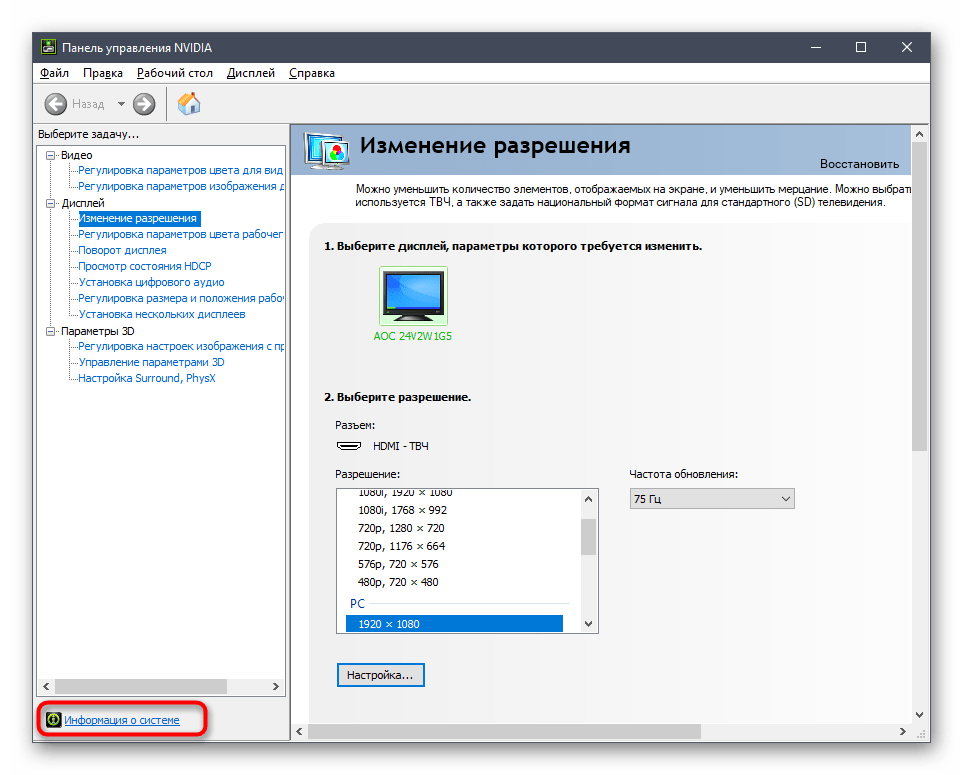
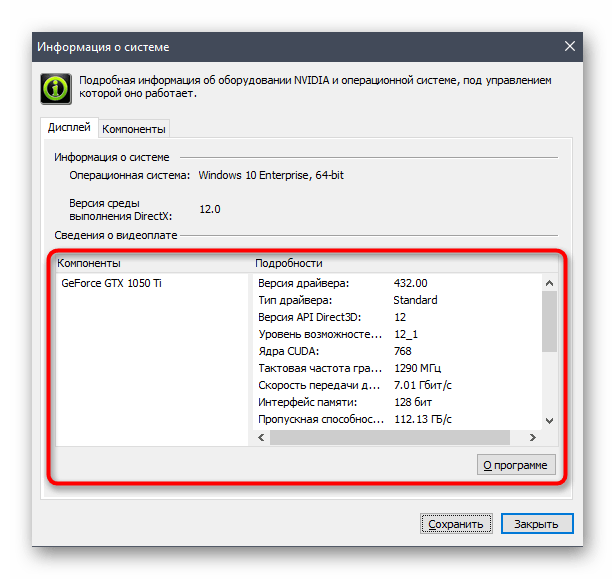
Власники відеокарт від NVIDIA можуть зіткнутися з проблемою, коли "Панель управління" відсутня в операційній системі. Тоді на допомогу прийде інструкція від іншого нашого автора, перейти до читання якої можна, клікнувши за наступним посиланням.
Докладніше: Повертаємо зниклу панель управління NVIDIA у Windows 10
Варіант 3: "Засіб діагностики DirectX"
"Засіб діагностики DirectX" — ще один вбудований компонент операційної системи, який підійде для визначення розглядуваних сьогодні параметрів. Завдяки йому можна дізнатися не тільки назву графічного адаптера та кількість пам'яті, але й отримати розгорнуті відомості про драйвери.Цей засіб запускається через утиліту "Виконати" (Win + R), де потрібно ввести dxdiag і натиснути клавішу Enter.
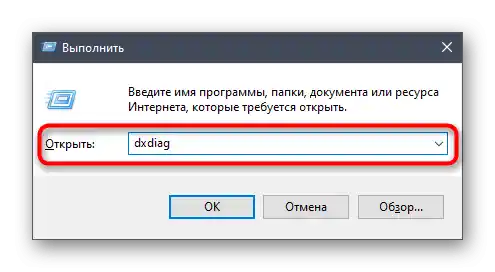
В новому вікні перейдіть на вкладку "Екран" і ознайомтеся з отриманою інформацією.
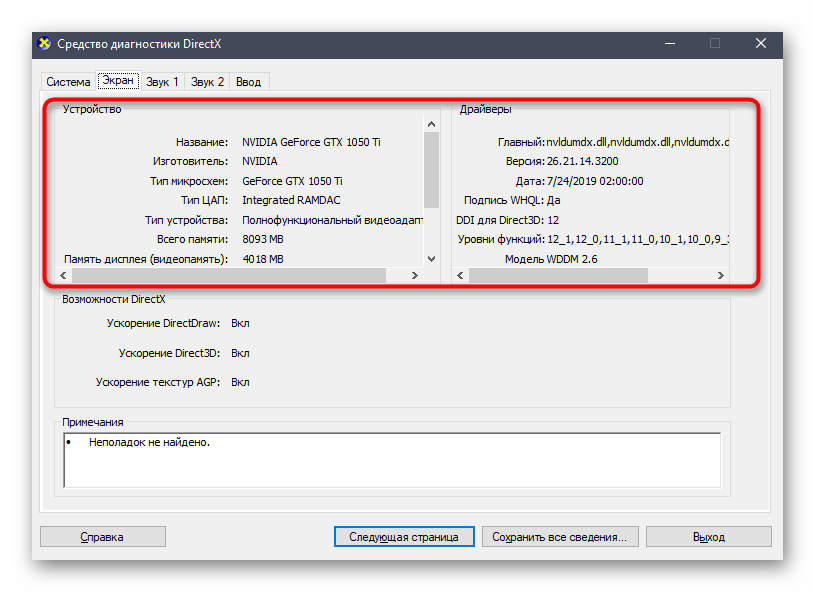
Варіант 4: Меню "Властивості відеоадаптера"
Деяку загальну інформацію про пристрій можна отримати і через "Параметри" Windows 10.
- Відкрийте "Пуск" і перейдіть до програми "Параметри".
- Клацніть на плитці "Система".
- У розділі "Дисплей" натисніть на клікабельний напис "Додаткові параметри дисплея".
- На новій сторінці клацніть на рядку "Властивості відеоадаптера для дисплея 1".
- З'явиться меню властивостей, в якому розташовані всі основні параметри графічного адаптера.
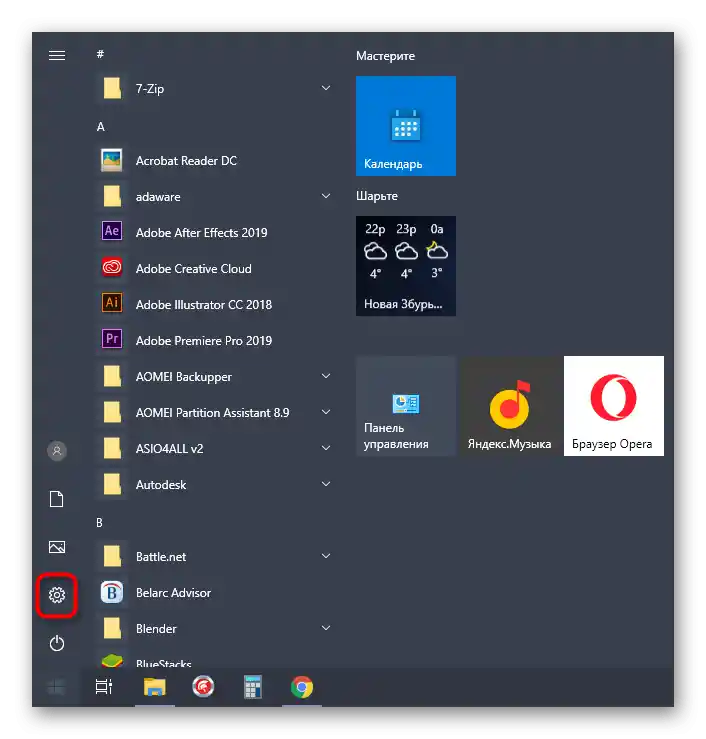
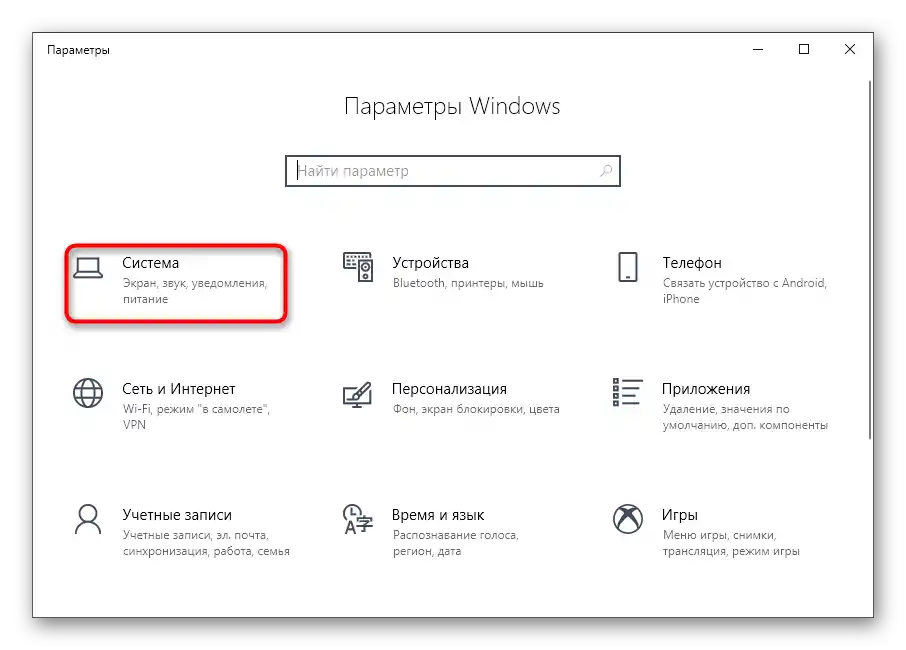
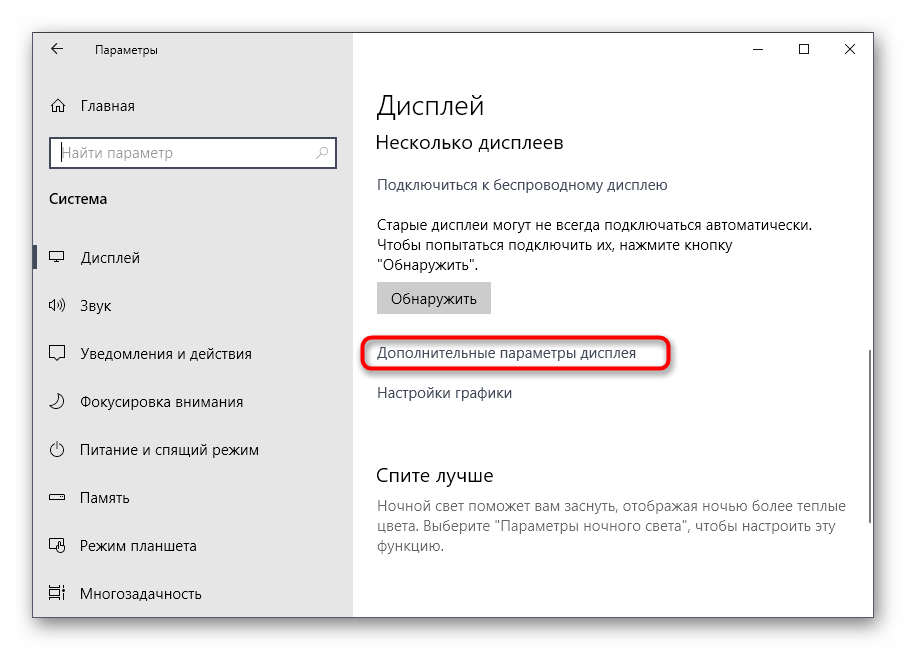
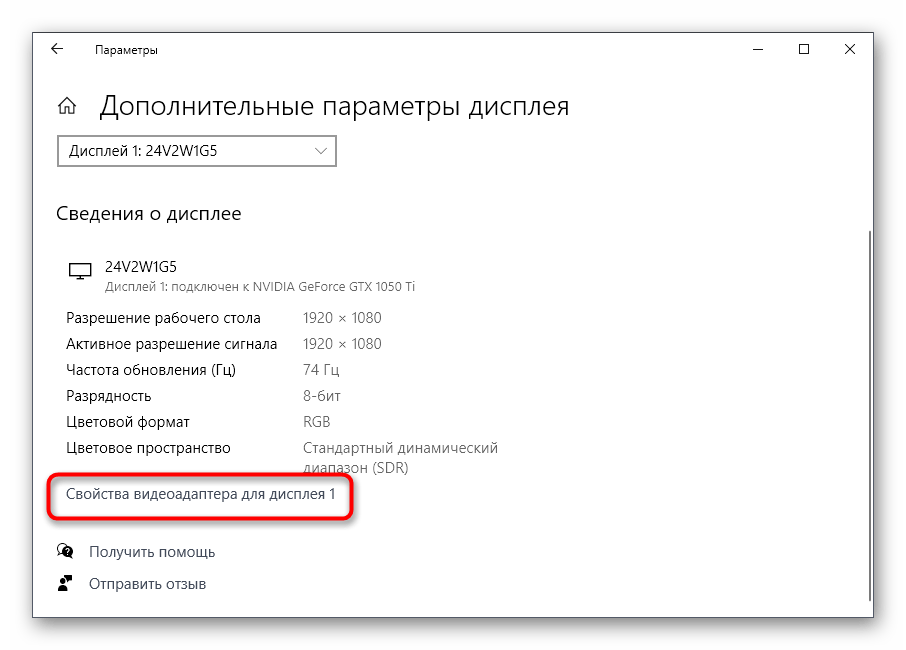
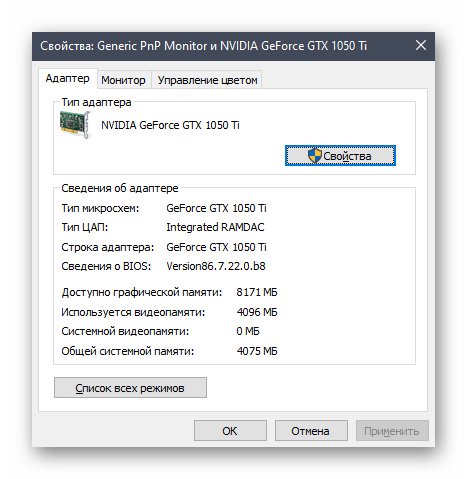
Якщо ж виявилося, що вбудовані засоби не надають необхідну інформацію або здається, що реалізувати задачу набагато простіше за допомогою спеціалізованого програмного забезпечення, зверніть увагу на наступний спосіб.
Спосіб 2: Програми від сторонніх розробників
Існує величезна кількість програм, призначених для перегляду характеристик встановлених комп'ютерних комплектуючих. Ми візьмемо за приклад два популярних інструменти, щоб у кожного сформувалося уявлення про те, як відбувається взаємодія з подібним софтом.
Варіант 1: GPU-Z
З назви програми GPU-Z вже зрозуміле її призначення — у ній функціональність зосереджена виключно на відображенні параметрів графічного адаптера. Вона підійде всім тим користувачам, хто зацікавлений у максимально детальному ознайомленні зі специфікацією пристрою.
- Скористайтеся кнопкою вище, щоб перейти до оглядової статті програми, і в її кінці знайдіть посилання на завантаження з офіційного сайту. Після установки запустіть GPU-Z і переконайтеся, що у випадаючому списку внизу вибрано правильний графічний адаптер.У цьому ж вікні подивіться всі основні відомості.
- На вкладці "Sensors" відображається поточна температура, швидкість обертів вентиляторів та вольтаж. Оновлення графіків відбувається в режимі реального часу, тому їх можна використовувати як засіб моніторингу.
- Приблизно те ж саме показується і в "Advanced", але тут ще є й параметри, які будуть корисні досвідченим користувачам, які бажають дізнатися всі деталі.
- Для перегляду специфікації графічного адаптера через сайт GPU-Z на головній вкладці натисніть кнопку "Lookup".
- В установленому за замовчуванням браузері відкриється нова вкладка, в якій і відобразяться відомості про специфікацію, включаючи реальне зображення комплектуючого.
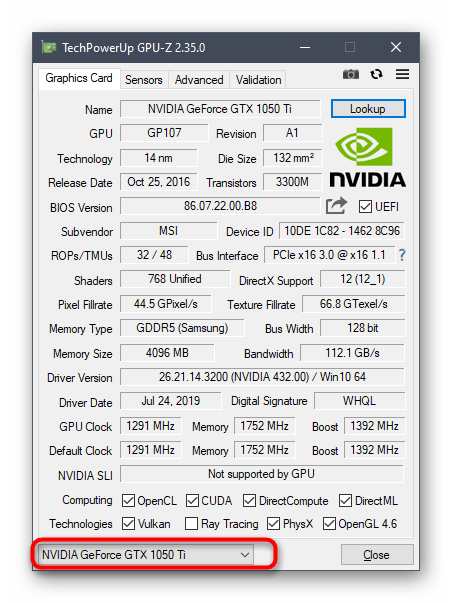
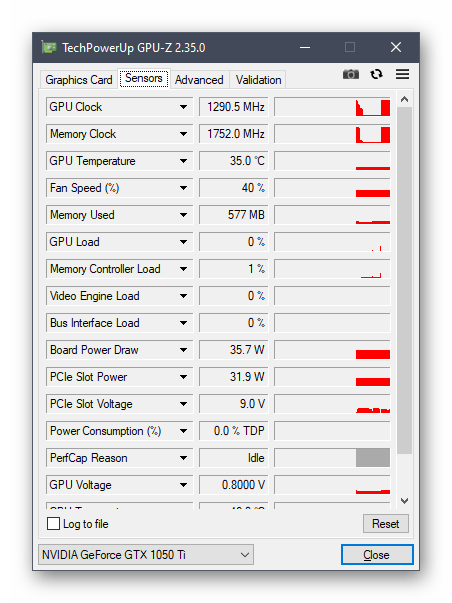
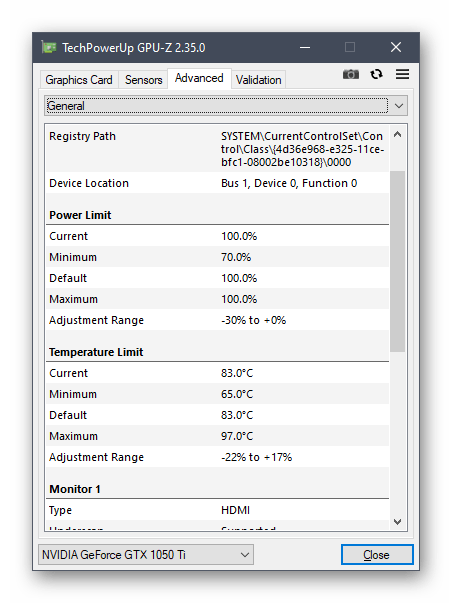
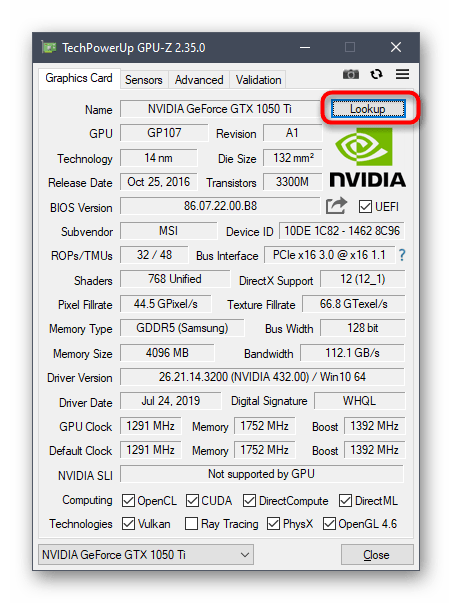
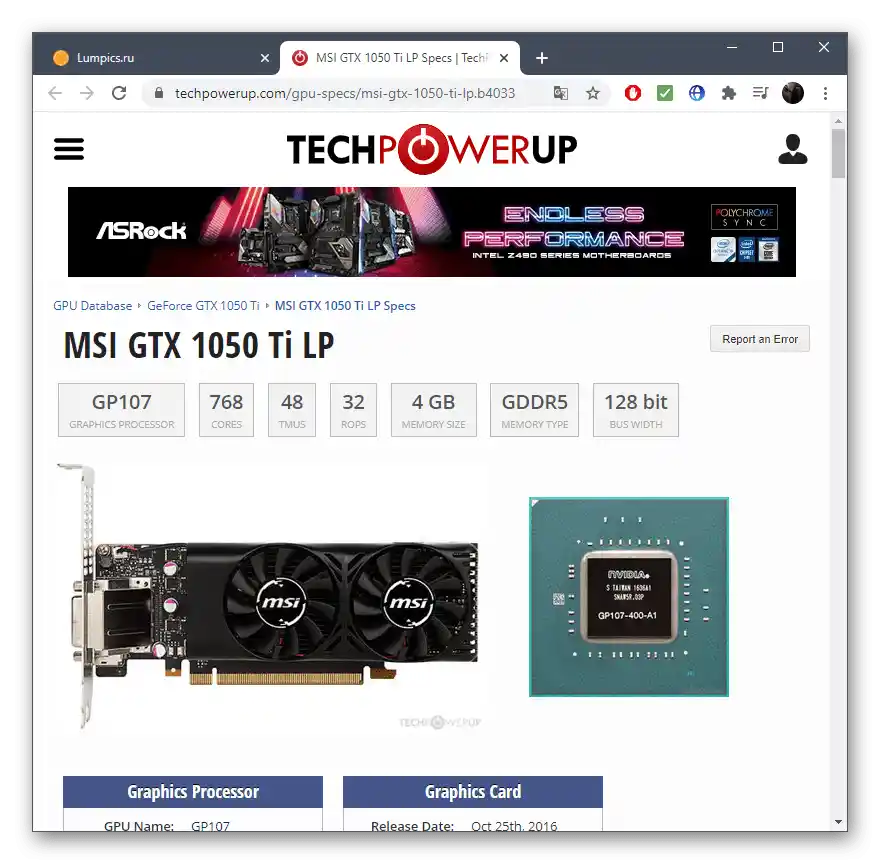
Варіант 2: Speccy
Speccy — безкоштовне програмне забезпечення для отримання загальної інформації про встановлені в комп'ютер комплектуючі та периферійне обладнання. Воно відмінно підходить для перегляду параметрів відеокарти, коли це потрібно зробити швидко або в режимі реального часу, якщо йдеться про температуру та вольтаж.
- Встановіть Speccy на свій ПК і після запуску перейдіть у розділ "Graphics", очікуючи завершення процесу аналізу компонентів.
- Розгорніть блок з відеокартою і перегляньте всі надані дані.
- Температура виділена окремим кольором, а зчитування датчиків відбувається кожні кілька секунд, тому значення динамічно оновлюється.
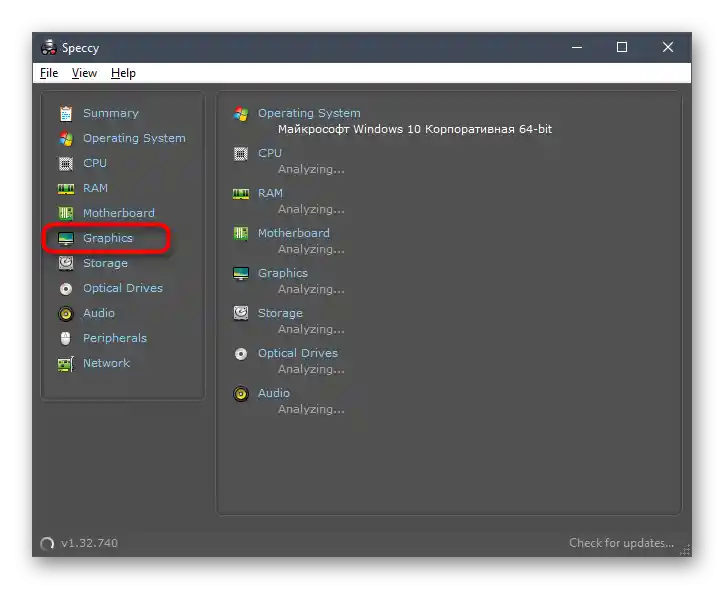
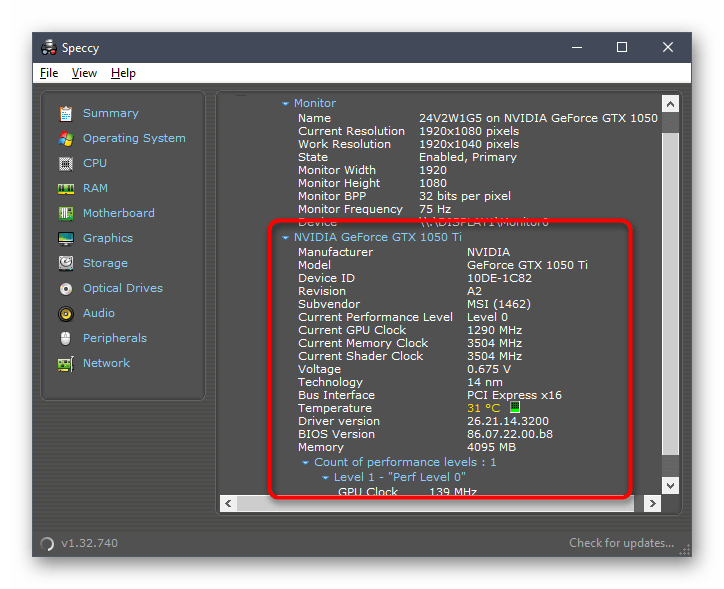
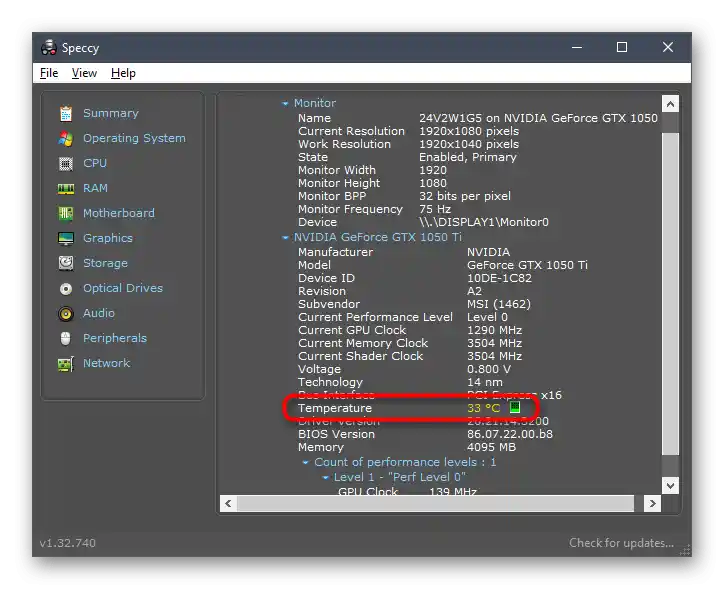
На нашому сайті також є окрема стаття, присвячена розбору програм для перегляду встановлених у ПК комплектуючих.
Докладніше: Програми для визначення заліза комп
Спосіб 3: Пошук інформації на офіційному сайті
Офіційна сторінка моделі відеокарти — найкраще джерело повної інформації про пристрій.Якщо вам здалося, що розглянуті тільки що рішення не показують повну картину, скористайтеся цим методом.
- Перейдіть на офіційний сайт NVIDIA або AMD або введіть назву відеокарти в пошуковику.
- Серед результатів пошуку знайдіть відповідний і відкрийте сторінку.
- Знайдіть свою специфікацію і приступайте до перегляду відомостей.
- Вони розділені на блоки в залежності від різних збірок комплектуючого, тому визначити потрібну характеристику не виявиться чимось складним.
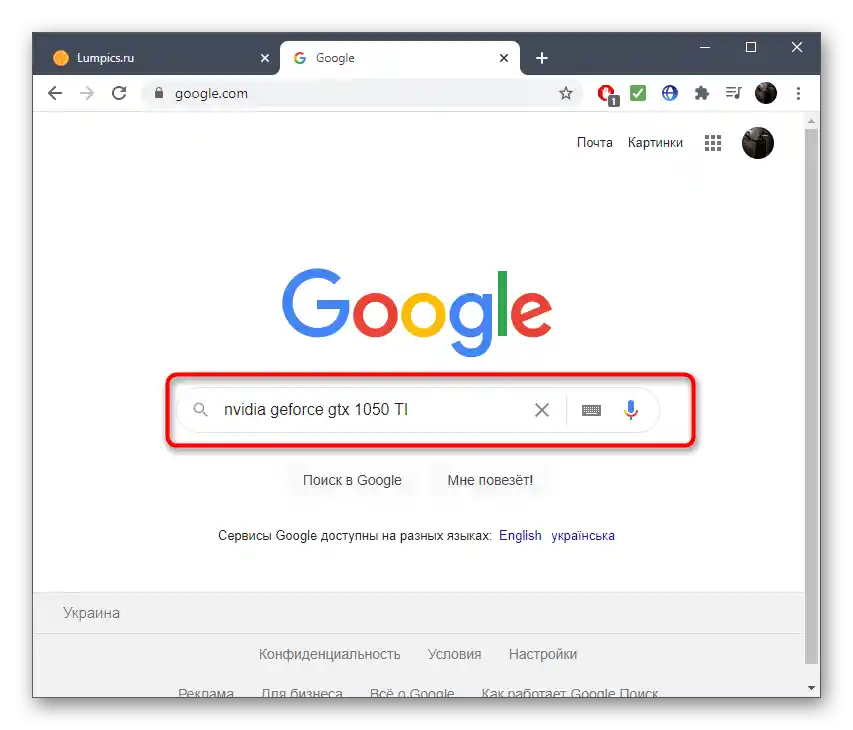
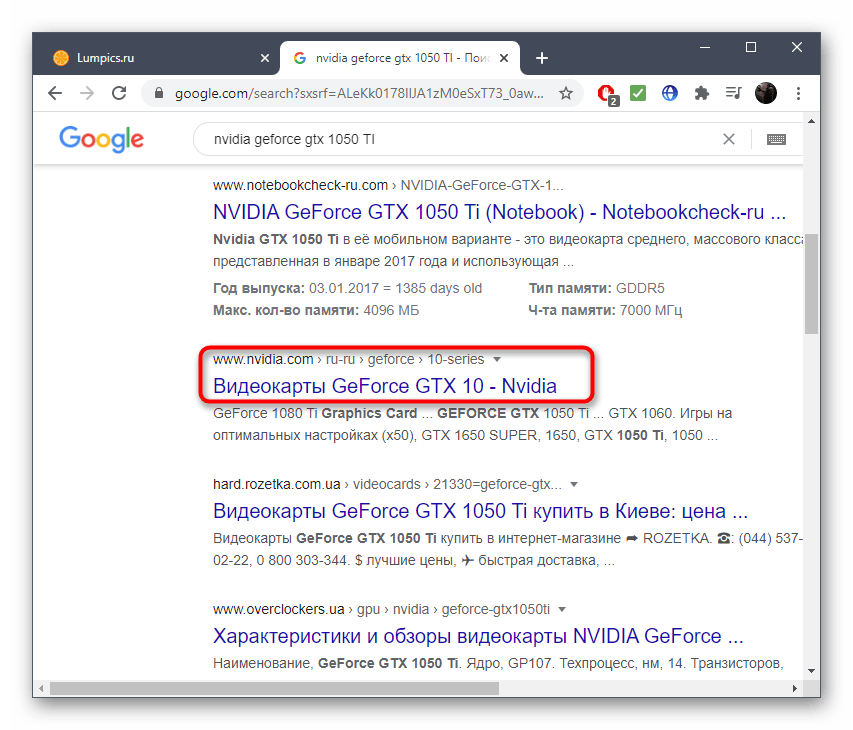
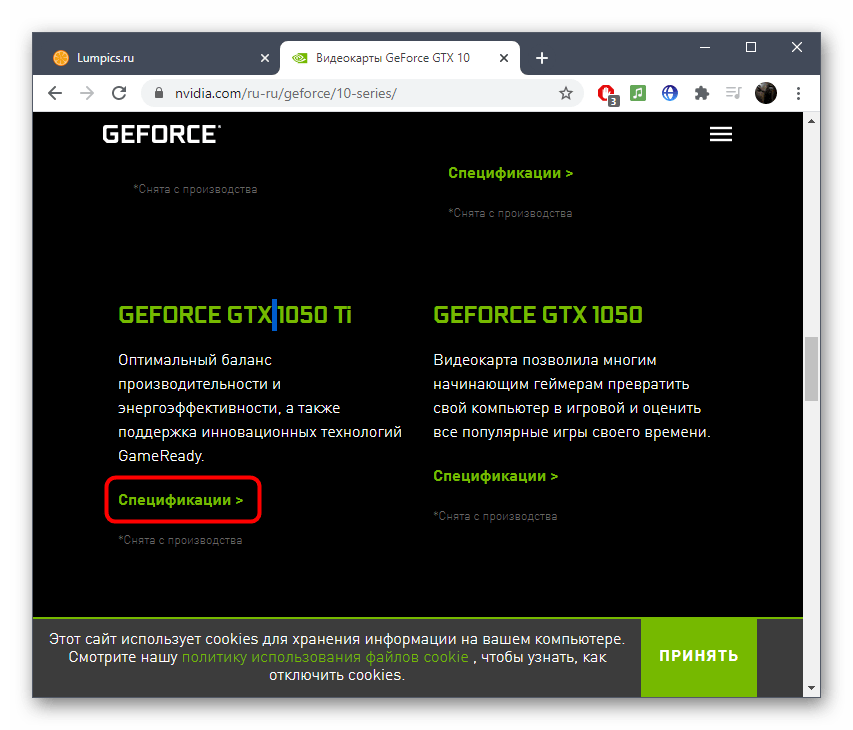
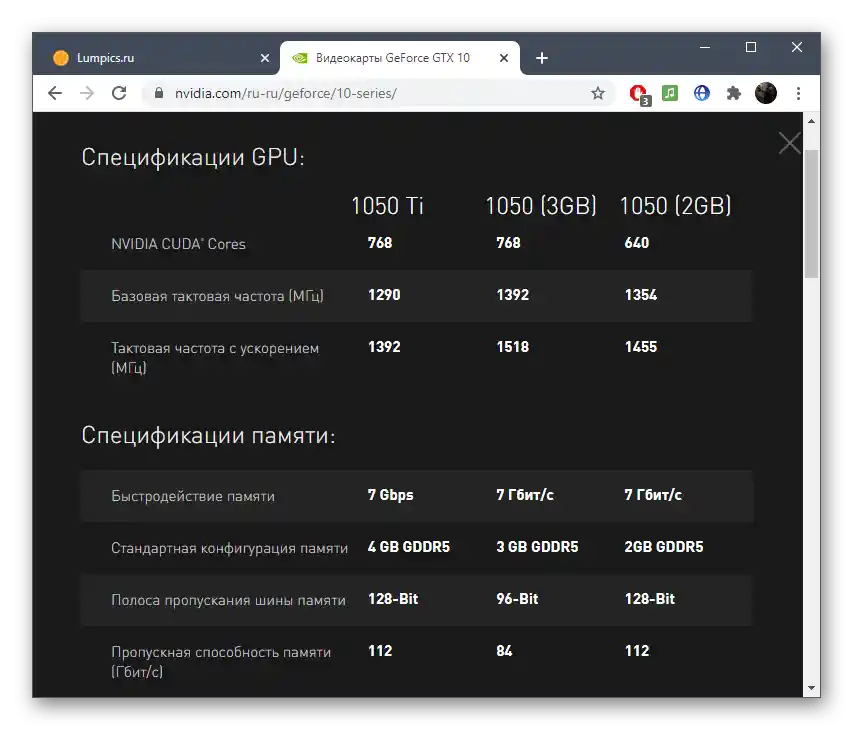
Якщо виникли труднощі з визначенням точного назви моделі графічного адаптера, скористайтеся інструкцією за посиланням нижче, підібравши підходящий метод.
Докладніше: Визначаємо назву відеокарти в Windows